Έχετε μία έξυπνη οικιακή συσκευή Xiaomi και θέλετε να την χειρίζεστε και από τον Windows υπολογιστή σας; Φυσικά και μπορείτε και μάλιστα δωρεάν.
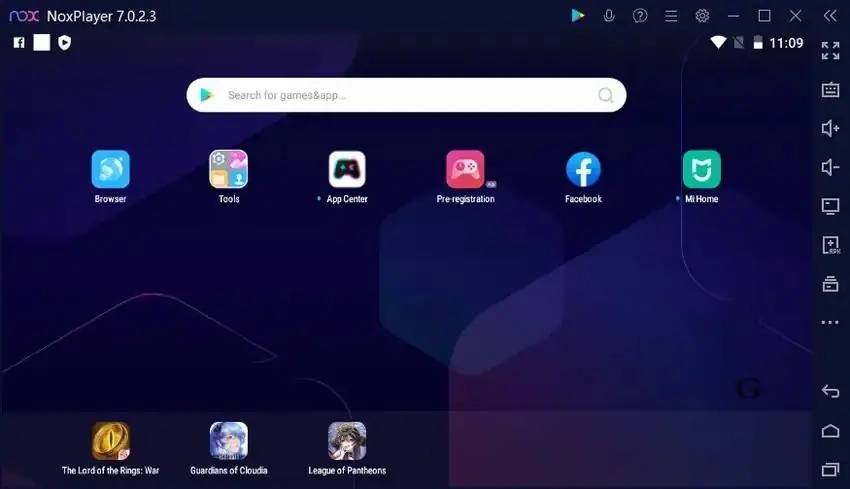
Όσοι έχετε έξυπνες συσκευές μάρκας Xiaomi έχετε σίγουρα εγκαταστήσει στο Android κινητό σας την εφαρμογή Mi Home (ή την Xiaomi Home), με την οποία μπορείτε εύκολα να διαχειριστείτε και να ελέγξετε τη λειτουργία των συσκευών σας.
Αυτή η εφαρμογή είναι διαθέσιμη για δωρεάν λήψη σε συσκευές Android. Αν όμως θέλετε να έχετε τις ίδιες δυνατότητες και στον Windows υπολογιστή σας, τότε τα πράγματα δυσκολεύουν αφού η εφαρμογή αυτή δεν υπάρχει για Windows. Υπάρχουν όμως οι εξομοιωτές Android. Έτσι σε αυτόν τον οδηγό, θα σας δείξουμε πώς να τρέχετε την εφαρμογή Xiaomi Home σε υπολογιστή.
Η δυνατότητα είναι εφικτή με τη βοήθεια ενός Android Emulator (εξομοιωτή). Αλλά πριν σας πούμε τον τρόπο εγκατάστασης, ας αναφέρουμε λίγα λόγια για την Android εφαρμογή Mi Home.
Πρόκειται για μία διαδικτυακή εφαρμογή, εντελώς δωρεάν, που προσφέρεται από την ίδια εταιρεία. Το Xiaomi Home App ελέγχει τις έξυπνες διαδικτυακές συσκευές της, όπως σκούπες robot, λάμπα LED, κάμερες, κουδούνι πόρτας, καθαριστές αέρα, θερμάστρες κ.λπ. και γενικά ότι κατασκευάζει η εταιρεία Xiaomi και είναι διαδικτυακό.
Έτσι αν έχετε μία έξυπνη σκούπα robot της Xiaomi, μπορείτε να την ελέγχετε εκτός από την ίδια την συσκευή και από το κινητό σας τηλέφωνο. Και μάλιστα από το τηλέφωνό σας έχετε περισσότερες δυνατότητες και λειτουργίες στην διάθεσή σας. Αντίστοιχα, αν διαθέτετε μία έξυπνη IP κάμερα Xiaomi.
Πώς να εγκαταστήσετε την εφαρμογή Mi Home σε υπολογιστή
Όπως είπαμε νωρίτερα, η εφαρμογή μπορεί εύκολα να εγκατασταθεί σε υπολογιστή με τη βοήθεια ενός εξομοιωτή Android. Έτσι, το πρώτο πράγμα που πρέπει να κάνετε είναι να κατεβάσετε και να εγκαταστήσετε έναν εξομοιωτή Android στα Windows.
Υπάρχουν πολλοί εξομοιωτές για Windows, που είναι δωρεάν. Σας προτείνουμε τον BlueStacks ή τον Nox App Player. Αν και οι emulators αυτοί φημίζονται για την εξομοίωση σε Android παιχνίδια, θα δουλέψουν μία χαρά και με την συγκεκριμένη εφαρμογή. Πάμε να δούμε:
Mi Home για Windows 10, 8, 7 (Δωρεάν λήψη)
Βήμα 1: Κατεβάστε και εγκαταστήστε το Nox App Player στα Windows σας. Κατά την εγκατάστασή του πείτε Reject στα δύο επιπρόσθετα λογισμικά που σας προτείνει να εγκαταστήσει. Δεν τα χρειάζεστε.

Βήμα 2: Αφού το εγκαταστήσετε στον υπολογιστή, ανοίξτε το κάνοντας διπλό κλικ στο εικονίδιό του.
Βήμα 3: Η διεπαφή του Nox App Player είναι ακριβώς όπως μια συσκευή Android. Θα παρουσιάζεται σαν ένα κινητό τηλέφωνο Samsumg Galaxy S10, σε πλαγιαστή μορφή.
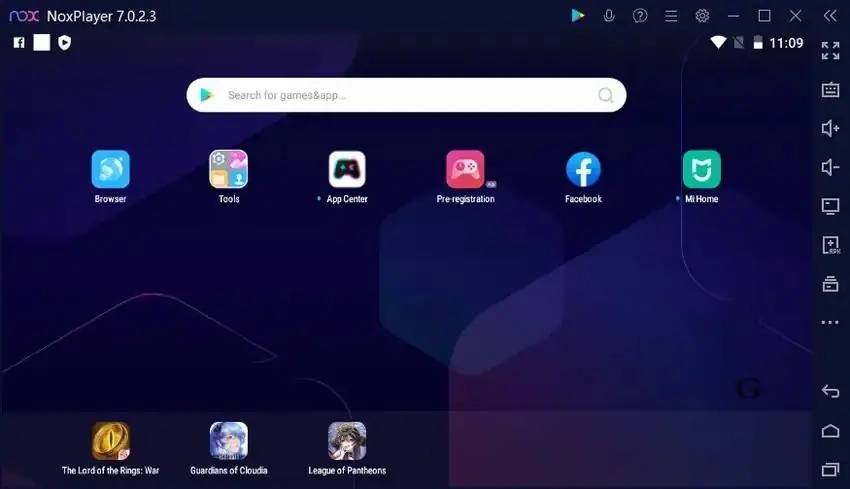
Βήμα 4: Κάντε κλικ στο Φάκελο Google και επιλέξτε την εφαρμογή PlayStore.
Βήμα 5: Δώστε τα διαπιστευτήριά σας στο Gmail για να ενεργοποιήσετε την εφαρμογή PlayStore στον υπολογιστή σας (ουσιαστικά στο Galaxy S10 που μόλις αποκτήσατε).
Στο κινητό σας και στο email σας, λογικά θα ζητηθεί η επιβεβαίωση από την Google ότι αυτός που προσπαθεί από ένα Samsumg Galaxy S10 να συνδεθεί με τον κωδικό σας είσαστε εσείς. Πείτε του “Ναι, εγώ ήμουν”
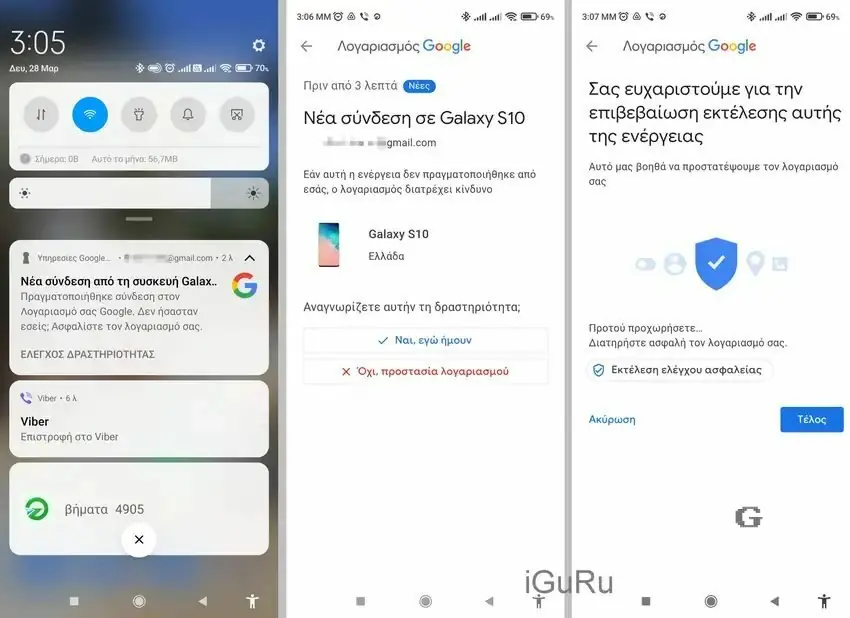
Βήμα 6: Αναζητήστε στο PlayStore την εφαρμογή Mi Home (ή Xiaomi Home) και επιλέξτε την για να την εγκαταστήσετε. Κάντε κλικ στο κουμπί Εγκατάσταση και Αποδοχή της εγκατάστασης.
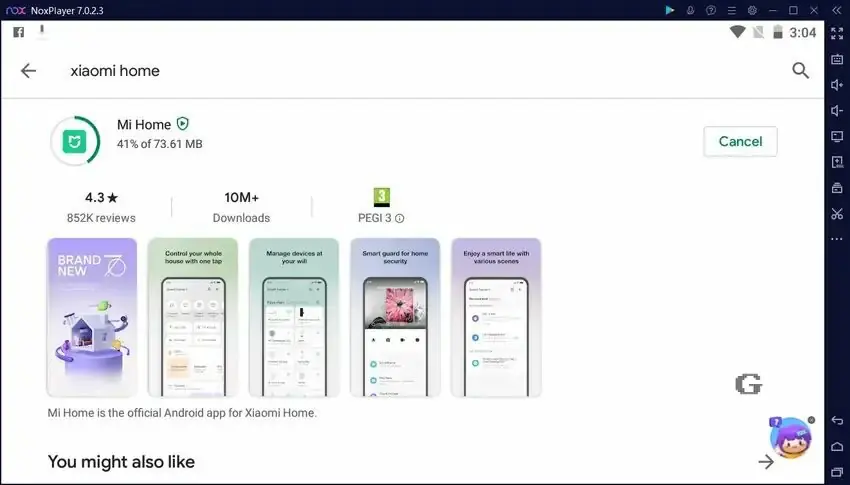
Βήμα 7: Μόλις εγκατασταθεί, κάντε κλικ στο Άνοιγμα για να χρησιμοποιήσετε το Mi Home σε υπολογιστή με Windows δωρεάν.
Βήμα 8: Στην εφαρμογή Mi Home συνδεθείτε με τον λογαριασμό σας στην Xiaomi βάζοντας το email ή τον αριθμό τηλεφώνου σας ή το ID σας και μετά το Password.
Λογικά μετά την σύνδεσή σας θα δείτε ακριβώς ότι βλέπετε και στο Android τηλέφωνό σας. Δηλαδή όλες σας τις δικτυακές συσκευές που έχετε συνδέσει με το λογαριασμό σας.
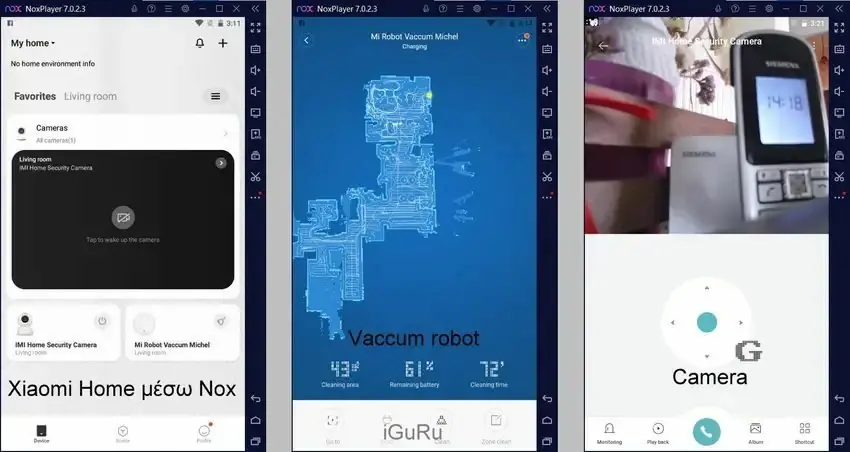
Από εκεί και πέρα δεν αλλάζει σε τίποτα. Έχετε την ίδια οθόνη με αυτή του κινητού σας.
Mi Home για Windows 11
Ναι, μπορείτε να κάνετε λήψη του Mi Home για Windows 11 χρησιμοποιώντας το BlueStacks Emulator. Είτε χρησιμοποιείστε τις παραπάνω οδηγίες, είτε μπορείτε να χρησιμοποιήσετε τα παρακάτω.
Ανοίξτε το BlueStacks -> Google Play -> Αναζήτηση Mi Home -> Κάντε κλικ στην Εγκατάσταση.
Αυτό είναι όλο.


